ps手機自拍照片后期處理教程
時間:2024-03-05 18:00作者:下載吧人氣:29
@修圖師小樣: 只要功夫深廢片也能變寫真,瞅瞅自己的自拍照修一修說不準也另有一番風味。
這個教程做的不是很詳細,而且有些細節也沒深度刻畫,像“愁眉苦臉”的褶皺被我給修沒了,還是看整體感覺吧!囧。這個哪里不明白可以留言,我若知道的一定會知無不言言無不盡。中間提到了雙曲線磨皮,簡單錄了個視頻,稍微演示下,沒有細做,只是讓一些不太了解雙曲線磨皮的同學有個簡單的了解吧。
還是老規矩,先看下原圖和效果圖對比:

1.人物背景不夠簡潔,使用鋼筆工具(P)摳圖將人物扣取出來,頭發部分先保留隨后利用通道來摳。

2.觀察紅綠藍三通道,找出頭發與背景反差最大的一個,將其復制出一個新通道,執行反相(CTRL+I)隨后利用曲線、色階等一切你熟悉用的工具(包括畫筆)來進一步將頭發和背景進行分離,最終效果如圖所示:

3.載入選區(按住ctrl鍵的同時單擊紅副本圖層)

4.返回圖層面板,并點選到剛剛我們摳出的圖層,執行CTRL+J復制選中的圖層

5.復制出來的圖是這個樣子的

6.為圖層2添加蒙板,前景色設置為黑色,利用畫筆工具沿人物頭發邊緣處進行涂抹

7.涂抹完畢后將該圖層和用通道摳出來的圖層進行合并,最終效果如圖所示,順便在新建一個背景圖層,拉個徑向漸變(顏色自選)

8.觀察原圖可見人物額頭部位顏色過黃,而人物面部更有多處淤紅,新建選取顏色調整圖層,分別對紅色、黃色進行編輯,具體參數不截圖,這里主要講操作目的。
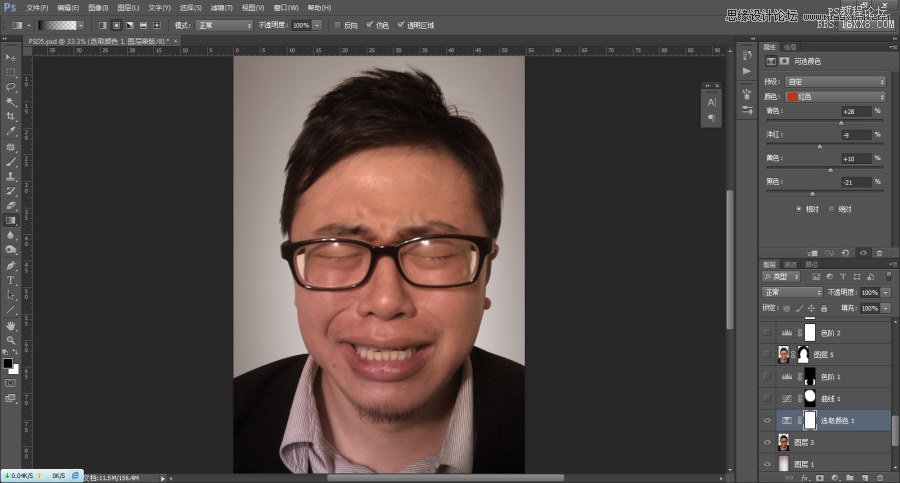
9.新建曲線調整圖層,將紅色區域提亮一些,接著新建色階調整圖層將人物衣服恢復出一些細節出來。
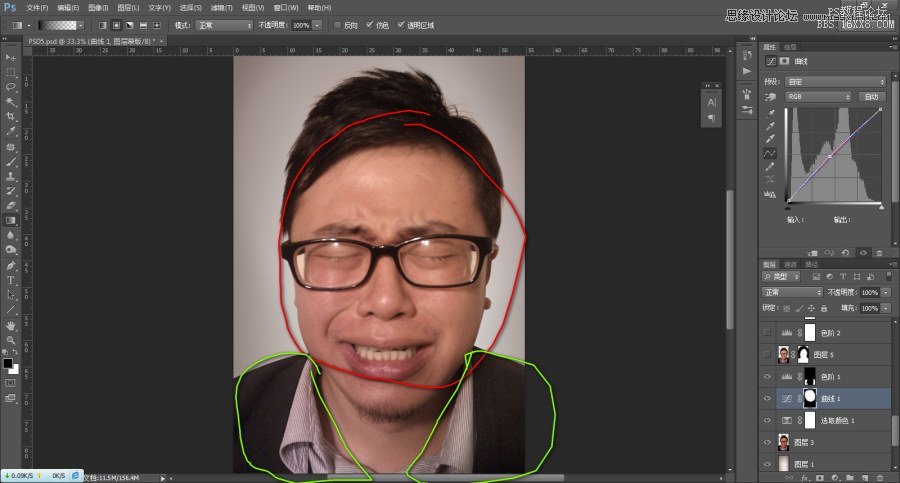
10.利用修復工具(J)將人物面部,衣服等較明顯的疤痕,臟點等進行修復。

11.整體調整下色階和曲線,讓人物亮度對比度更加鮮明

12.接下來是要用雙曲線為人物磨皮,磨皮前先建一組“觀察器”方便后面操作,觀察器可以這么建:新建倆黑色圖層,圖層模式分別設置為色相和柔光

13.利用雙曲線磨皮,這是最耗時的,關于雙曲線磨皮就不再文字贅述了,錄了一段視頻簡單的演示一下,希望對大家有所幫助。

14.把襯衣單獨摳出來,并做適當調整暗部區域,使兩邊衣領亮度平衡,色彩統一。

15.最后整體調整下色調,高反差銳化出圖。


網友評論